Migreren van labaccounts naar labplannen
Labplannen vervangen labaccounts in Azure Lab Services. Dit artikel bevat de stappen die nodig zijn om uw labaccounts te migreren naar labplannen. Labplannen zorgen voor verbeteringen in prestaties, betrouwbaarheid en schaalbaarheid. Labplannen bieden u ook meer flexibiliteit voor het beheren van labs, het gebruik van capaciteit en het bijhouden van kosten.
Belangrijk
Azure Lab Services-labplannen vervangen labaccounts. Leer hoe u aan de slag kunt gaan door een labplan te maken. Voor bestaande labaccountklanten raden we u aan om van labaccounts naar labplannen te migreren.
Verschil tussen labplannen en labaccounts
In Azure Lab Services vervangen labplannen labaccounts en er zijn enkele fundamentele verschillen tussen de twee concepten. Een labplan fungeert als een verzameling configuraties en instellingen die van toepassing zijn op de labs die u ervan maakt. Een lab is nu ook een Azure-resource op zichzelf en een andere resource voor labplannen. Meer informatie over het verschil tussen labplannen en labaccounts.
Als u overstapt van labaccounts naar labplannen, is het waarschijnlijk dat u zowel uw bestaande labaccounts als de nieuwere labplannen gebruikt. Beide worden nog steeds ondersteund, kunnen naast elkaar worden gebruikt in uw Azure-abonnement en kunnen zelfs dezelfde externe resources delen.
Migratieproces in één oogopslag
In deze controlelijst wordt het migratieproces op hoog niveau gemarkeerd:
- Capaciteit aanvragen voor uw labplannen
- Gedeelde resources configureren
- Aanvullende labplannen maken
- Installatiekopieën valideren
- Labs maken en publiceren
- Rapporten voor kostenbeheer bijwerken
1. Capaciteit aanvragen
Wanneer u labplannen gebruikt, krijgt u nu uw eigen toegewezen QUOTum voor VM-kernen toegewezen. Dit quotum wordt toegewezen per abonnement. Het eerste aantal VM-kernen dat aan uw abonnement is toegewezen, is beperkt, dus u moet een verhoging van de kernlimiet aanvragen.
Belangrijk
Zelfs als u al labaccounts gebruikt, moet u nog steeds capaciteit aanvragen omdat uw VM-kernen niet automatisch beschikbaar zijn voor het maken van labs met labplannen. U kunt uw capaciteit aanvragen om over te dragen naar labplannen of nieuwe capaciteit aanvragen.
VM-kernen overdragen vanuit labaccounts
Wanneer u een labplan maakt en u nog steeds labaccounts in uw Azure-abonnement hebt, kunt u kiezen uit de lijst met VM-grootten die beschikbaar waren voor labaccounts. In de gebruikersinterface van Azure Lab Services worden deze VM-grootten gemarkeerd als klassieke VM-grootten. Meer informatie over de grootte van virtuele machines vindt u in de beheerdershandleiding.
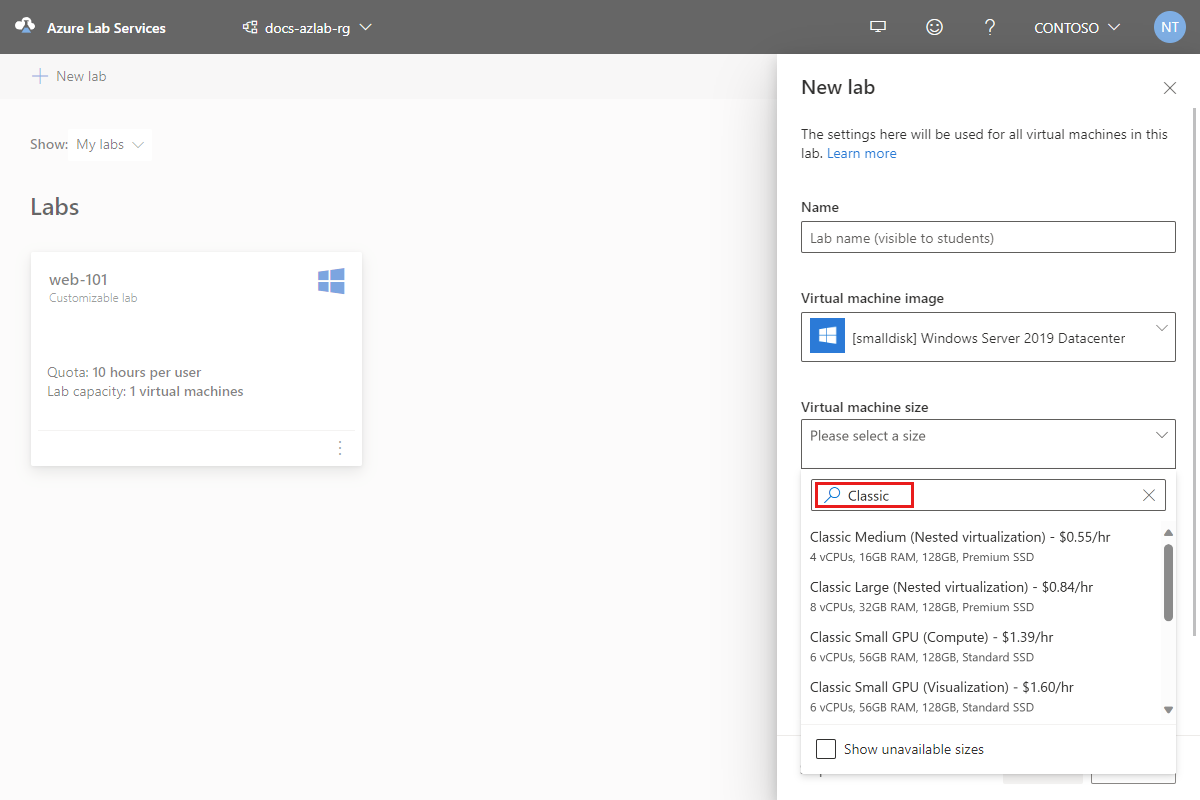
Belangrijk
U kunt geen capaciteit aanvragen voor de klassieke VM-grootten. U kunt alleen toegang krijgen tot de klassieke VM-grootten door een overdracht aan te vragen van de VM-kerncapaciteit die eerder aan uw labaccounts is toegewezen. Na de overdracht kunt u vervolgens kiezen uit de klassieke VM-grootten voor het maken van labs in uw labplannen.
Ga als volgende te werk om een overdracht van de VM-kerncapaciteit van uw labaccount aan te vragen:
Maak in Azure Portal een ondersteuning voor Azure aanvraag.
Geef de volgende informatie op in de ondersteuningsaanvraag:
Het aantal kernen dat u wilt overdragen
Het type VM-grootten die u nodig hebt
De Azure-regio waarin de capaciteit beschikbaar moet zijn
Tip
Het is raadzaam om een overdracht van de capaciteit van uw VM-kernen aan te vragen naar labplannen om de tijd te minimaliseren die nodig is om capaciteit toe te wijzen voor uw labplannen.
Capaciteit aanvragen voor labplannen
Als u uw bestaande capaciteit niet wilt overdragen van labaccounts naar labplannen of als u extra VM-kernen nodig hebt, moet u capaciteit voor labplannen aanvragen.
Als u nog geen labplan hebt, kunt u een tijdelijk labplan maken voor het aanvragen van capaciteit en het plan daarna verwijderen. Omdat de capaciteit is toegewezen aan uw abonnement, wordt dit niet beïnvloed wanneer u labplannen maakt of verwijdert. De eerste keer dat u een labplan maakt, wordt automatisch een speciaal door Microsoft beheerd Azure-abonnement gemaakt. Dit abonnement is niet zichtbaar voor u en wordt intern gebruikt om uw toegewezen capaciteit toe te wijzen.
Aanvullende VM-kernen aanvragen:
Maak een labplan. Als u capaciteit wilt aanvragen, hebt u ten minste één (tijdelijk) labplan nodig.
Controleer de capaciteit die beschikbaar is in uw abonnement door het huidige gebruik en quotum te bepalen.
Vraag een verhoging van de kernlimiet aan.
In de lijst met beschikbare VM-grootten kunt u kiezen uit de standaard- of alternatieve VM-grootten (voorafgegaan door een alternatief in de lijst). Meer informatie over de grootte van virtuele machines vindt u in de beheerdershandleiding.
Tip
Het is raadzaam om eerst capaciteit aan te vragen voor de standaard-VM-grootten. Als u meer VM-kernen nodig hebt dan beschikbaar is, vraagt u extra capaciteit aan in de lijst met alternatieve VM-grootten.
Als u een tijdelijk labplan hebt gemaakt, kunt u het op dit moment verwijderen. Het verwijderen van labplannen heeft geen invloed op uw abonnement of de capaciteit die u beschikbaar hebt. Capaciteit wordt toegewezen aan uw abonnement.
Belangrijk
U kunt geen capaciteit aanvragen voor de klassieke VM-grootten. U kunt alleen toegang krijgen tot de klassieke VM-grootten door een overdracht van de VM-kerncapaciteit van uw labaccount aan te vragen.
Tips voor het aanvragen van een capaciteitsverhoging
De tijd die nodig is om capaciteit toe te wijzen, is afhankelijk van de VM-grootte, regio en het aantal aangevraagde kernen. U hoeft niet vaak het proces van het aanvragen van extra capaciteit te doorlopen. Om ervoor te zorgen dat u over de resources beschikt die u nodig hebt wanneer u ze nodig hebt, moet u het volgende doen:
- Vraag capaciteit zo ver mogelijk van tevoren aan.
- Wees flexibel in de regio waar u capaciteit aanvraagt, indien mogelijk.
- Herkennen dat de capaciteit gedurende de levensduur van een abonnement toegewezen blijft. Wanneer labplannen of labs worden verwijderd, blijft de capaciteit toegewezen aan het abonnement.
- Vraag alleen extra capaciteit aan als u meer nodig hebt dan al is toegewezen aan uw abonnement.
- Incrementele aanvragen maken voor VM-kernen in plaats van grote bulkaanvragen te maken. Verbreek aanvragen voor grote aantallen kernen in kleinere aanvragen voor extra flexibiliteit in de wijze waarop deze aanvragen worden vervuld.
Wanneer u bijvoorbeeld overstapt van labaccounts naar labplannen, moet u eerst voldoende capaciteit aanvragen om een aantal representatieve labs in te stellen die dienen als proof-of-concept. Later kunt u aanvullende capaciteitsaanvragen indienen op basis van uw toekomstige labbehoeften.
2. Gedeelde resources configureren
U kunt dezelfde Azure-rekengalerie en licentieservers die u met uw labaccounts gebruikt, opnieuw gebruiken. U kunt desgewenst ook meer licentieservers en galerieën configureren op basis van uw behoeften.
Als u een Azure-rekengalerie koppelt, moeten de rekengalerie en het labplan zich in dezelfde Azure-regio bevinden. Het wordt ook aanbevolen dat voor de ingeschakelde regio's alleen deze Azure-regio is geselecteerd.
Voor VM's waarvoor toegang tot een licentieserver is vereist, maakt u labplannen waarvoor geavanceerde netwerken zijn ingeschakeld, zoals wordt weergegeven in de volgende stap.
Belangrijk
Als u sjablonen hebt opgeslagen voor labs die zijn gemaakt met labaccounts, kunt u deze sjablonen opnieuw gebruiken voor labs die zijn gemaakt met labplannen. Het omgekeerde wordt echter niet ondersteund. Sjablonen die u hebt opgeslagen voor labs die zijn gemaakt met labplannen, kunnen niet opnieuw worden gebruikt voor labs die zijn gemaakt met labaccounts.
3. Extra labplannen maken
Terwijl u wacht tot er capaciteit is toegewezen, kunt u doorgaan met het maken van labplannen die worden gebruikt voor het instellen van uw labs.
In de praktijk is er mogelijk meer dan één labplan nodig, afhankelijk van uw scenario. De wiskundige afdeling kan bijvoorbeeld slechts één labplan in één resourcegroep vereisen. De afdeling computerwetenschappen vereist mogelijk meerdere labplannen. Eén labplan kan geavanceerde netwerken en enkele aangepaste installatiekopieën inschakelen. Een ander labplan kan gebruikmaken van basisnetwerken en geen aangepaste installatiekopieën inschakelen. Meerdere labplannen kunnen in dezelfde resourcegroep worden bewaard.
- Labplannen maken en configureren.
- Als u van plan bent een licentieserver te gebruiken, vergeet dan niet om geavanceerde netwerken in te schakelen bij het maken van uw labplannen.
- De naam van de resourcegroep van het labplan is belangrijk omdat docenten de resourcegroep selecteren om een lab te maken.
- Op dezelfde manier is de naam van het labplan belangrijk. Als meer dan één labplan zich in de resourcegroep bevindt, zien docenten een vervolgkeuzelijst om een labplan te kiezen wanneer ze een lab maken.
- Wijs machtigingen toe aan docenten die labs gaan maken.
- Schakel Azure Marketplace-installatiekopieën in.
- Configureer regio's voor labs. U moet uw labplannen inschakelen voor het gebruik van de regio's die u hebt opgegeven in uw capaciteitsaanvraag.
- Voeg eventueel een Azure Compute Gallery toe.
- Configureer eventueel integratie met Canvas, inclusief het toevoegen van de app en het koppelen van labplannen. U kunt ook integratie met Teams configureren door de app toe te voegen aan Teams-groepen.
Als u overstapt van labaccounts, bevat de volgende tabel richtlijnen voor het toewijzen van uw labaccounts aan labplannen:
| Configuratie van labaccount | Configuratie van labplan |
|---|---|
| Peering op virtueel netwerk | Labplannen kunnen hetzelfde virtuele netwerk opnieuw gebruiken als labaccounts. - Stel geavanceerde netwerken in wanneer u het labplan maakt. |
| Roltoewijzingen : eigenaar van labaccount\inzender. - Labmaker\owner\contributor. |
Labplannen bevatten nieuwe gespecialiseerde rollen. 1. Controleer de rollen. 2. Machtigingen toewijzen. |
| Marketplace-installatiekopieën ingeschakeld. - Lab-accounts ondersteunen alleen Gen1-installatiekopieën van marketplace. |
Labplannen bevatten instellingen voor het inschakelen van Azure Marketplace-installatiekopieën. - Labplannen ondersteunen Gen1- en Gen2 Marketplace-installatiekopieën, zodat de lijst met installatiekopieën anders is dan wat u zou zien als u labaccounts zou gebruiken. |
| Locatie : Labs worden automatisch gemaakt binnen dezelfde geolocatie als het labaccount. - U kunt niet de exacte regio opgeven waar een lab wordt gemaakt. |
Labplannen maken specifieke controle mogelijk over welke regiolabs worden gemaakt. - Configureer regio's voor labs. |
| Gekoppelde Azure Compute Gallery (galerie met gedeelde installatiekopieën) | Labplannen kunnen worden gekoppeld aan dezelfde galerie die wordt gebruikt door labaccounts. 1. Voeg een Azure Compute-galerie toe. 2. Zorg ervoor dat u installatiekopieën inschakelt voor het labplan. |
| Teams-integratie | Configureer labplannen met Teams-integratie door de app toe te voegen aan Teams-groepen. |
| Firewallinstellingen : maak regels voor binnenkomend en uitgaand verkeer voor het openbare IP-adres van het lab en het poortbereik 49152 - 65535. |
Firewallinstellingen : maak binnenkomende en uitgaande regels voor het openbare IP-adres van het lab en de poortbereiken 4980-4989, 5000-6999 en 7000-8999. |
4. Afbeeldingen valideren
Elk van de VM-grootten is opnieuw toegewezen voor het gebruik van een nieuwere Azure VM Compute-SKU. Als u een gekoppelde rekengalerie gebruikt, valideert u elk van uw aangepaste installatiekopieën met de nieuwe VM Compute-SKU door een lab te publiceren met de installatiekopieën en algemene werkbelastingen van leerlingen/studenten te testen. Controleer voordat u labs maakt of elke installatiekopieën in de rekengalerie worden gerepliceerd naar dezelfde regio's die zijn ingeschakeld in uw labplannen.
5. Labs maken en publiceren
Zodra u capaciteit hebt toegewezen aan uw abonnement, kunt u representatieve labs maken en publiceren om de ervaring van docenten en studenten te valideren. Het maken van een selectie van representatieve labs als een proof-of-concept is een optionele, maar zeer aanbevolen stap, waarmee u prestaties kunt valideren op basis van algemene werkbelastingen van leerlingen/studenten. Nadat een geslaagd concept is voltooid, kunt u capaciteitsaanvragen indienen op basis van uw onmiddellijke toekomstige behoefte, zodat u stapsgewijs kunt bouwen aan uw volledige capaciteitsvereiste gedurende een bepaalde periode.
Labstrategieën
U kunt bestaande labs niet migreren naar een labplan. In plaats daarvan moet u nieuwe labs maken. Samen met alle nieuwe verbeteringen biedt de vereiste om nieuwe labs te maken een goede gelegenheid om uw algehele labstructuur opnieuw te bekijken en waar nodig wijzigingen te plannen.
Labs verwijderen en opnieuw maken
De meeste organisaties verwijderen hun labs en maken ze elk semester (of klassessie) opnieuw. U kunt de overstap naar labplannen plannen tijdens een van deze overgangen.
Bestaande labs opnieuw gebruiken
Sommige organisaties hergebruiken dezelfde labs elke klassessie en wijzigen het rooster van de labgebruiker. Met deze aanpak moet u het maken van nieuwe labs plannen om te migreren naar, meestal aan het begin van een nieuwe sessie.
Hoewel u bestaande labs niet kunt migreren, kunt u nog steeds andere assets, zoals rekengalerieën en installatiekopieën en eventuele licentieservers, opnieuw gebruiken.
Tip
Als u zich zorgen maakt over het migreren van uw labs naar labplannen, kunt u contact opnemen met het Klantbetrokkenheidsteam van Azure Lab Services. Geef de naam en abonnements-id van uw organisatie op, samen met het aantal labs dat u wilt migreren.
6. Kostenbeheerrapporten bijwerken
Werk rapporten bij om het nieuwe invoertype voor kosten op te nemen, Microsoft.LabServices/labsvoor labs die zijn gemaakt met behulp van labplannen. Ingebouwde en aangepaste tags maken groepering in kostenanalyse mogelijk. Zie Kostenbeheer voor Azure Lab Services voor meer informatie over het bijhouden van kosten.
Volgende stappen
- Maak als beheerder een labplan.
- Als beheerder beheert u uw labplan.
- Als docent kunt u het gebruik van een lab configureren en beheren.
Feedback
Binnenkort beschikbaar: In de loop van 2024 zullen we GitHub-problemen geleidelijk uitfaseren als het feedbackmechanisme voor inhoud en deze vervangen door een nieuw feedbacksysteem. Zie voor meer informatie: https://aka.ms/ContentUserFeedback.
Feedback verzenden en weergeven voor